Chrome ช่วยให้คุณเพิ่มเครื่องมือค้นหาที่กำหนดเองซึ่งเป็นเว็บไซต์ที่คุณค้นหาบ่อยๆ มันจะเกิดขึ้นโดยอัตโนมัติหากคุณค้นหาเว็บไซต์ใดเว็บไซต์หนึ่งโดยเฉพาะเพียงพอ เมื่อเพิ่มแล้วสิ่งที่คุณต้องทำคือพิมพ์ตัวอักษรตัวแรกของ URL แล้วแตะปุ่ม Tab แล้วป้อนคำที่ต้องการค้นหา เมื่อคุณแตะ Enter อีกครั้งคำค้นหาจะถูกส่งไปยังเว็บไซต์ มันรวดเร็ว แต่ในบางกรณีที่หายากมีการเพิ่มเครื่องหมายขีดล่างที่ด้านท้ายของ URL ใน Chrome นี่คือวิธีแก้ไข

ต่อท้ายขีดล่างท้าย URL
อาจใช้เวลาสักครู่เพื่อแก้ไข เปิด Chrome แล้วคลิกปุ่มตัวเลือกเพิ่มเติมที่ด้านบนขวา จากเมนูเลือกการตั้งค่า ในหน้าจอการตั้งค่าค้นหาส่วน 'เครื่องมือค้นหา' และคลิกตัวเลือก 'จัดการเครื่องมือค้นหา'
คุณจะเห็นเครื่องมือค้นหาที่มีปัญหาปรากฏขึ้นและจะปรากฏขึ้นสองสามครั้งในรายการ "เครื่องมือค้นหาอื่น ๆ "
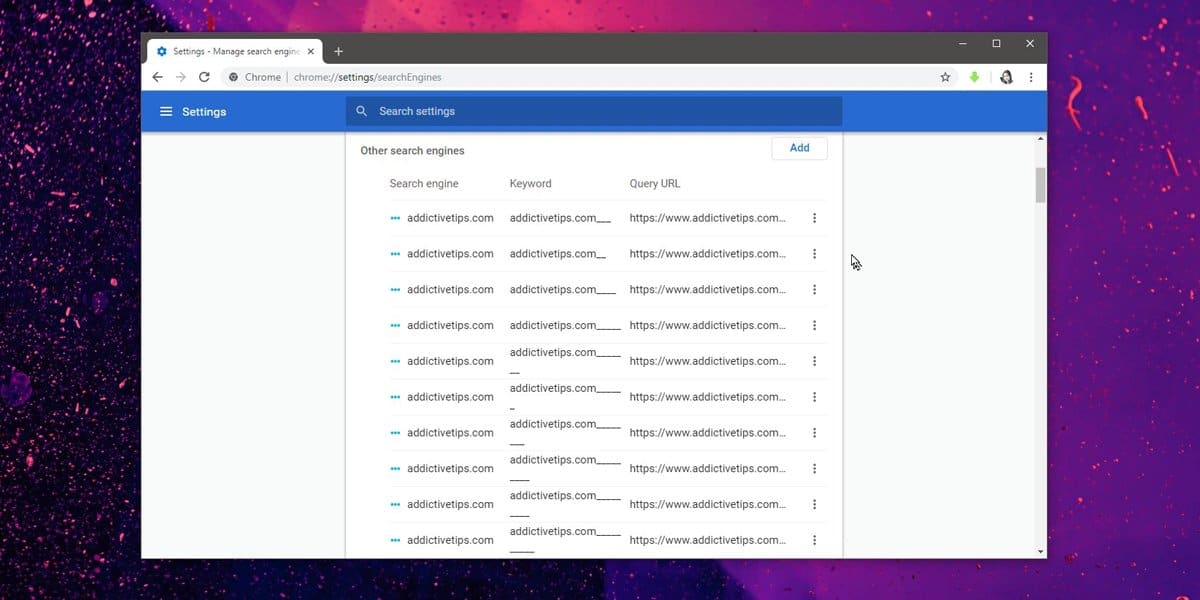
คลิกที่ปุ่มเพิ่มเติมถัดจากทุก ๆอินสแตนซ์ของ URL ที่มีเครื่องหมายขีดล่างและจากเมนูให้เลือกตัวเลือก "ลบออกจากรายการ" เมื่อคุณทำเสร็จแล้วให้คลิกภายในแถบ URL และพิมพ์ URL ของเว็บไซต์ URL ที่มีปัญหาเดียวกันจะปรากฏขึ้น ไฮไลต์ด้วยเคอร์เซอร์ของคุณแล้วแตะ Shift + Delete ทำซ้ำจนกว่า URL จะหยุดแสดงและจะมีเพียง URL ธรรมดาธรรมดาที่ไม่มีสิ่งใดปรากฏขึ้นท้ายท้าย ออกจากที่หนึ่ง
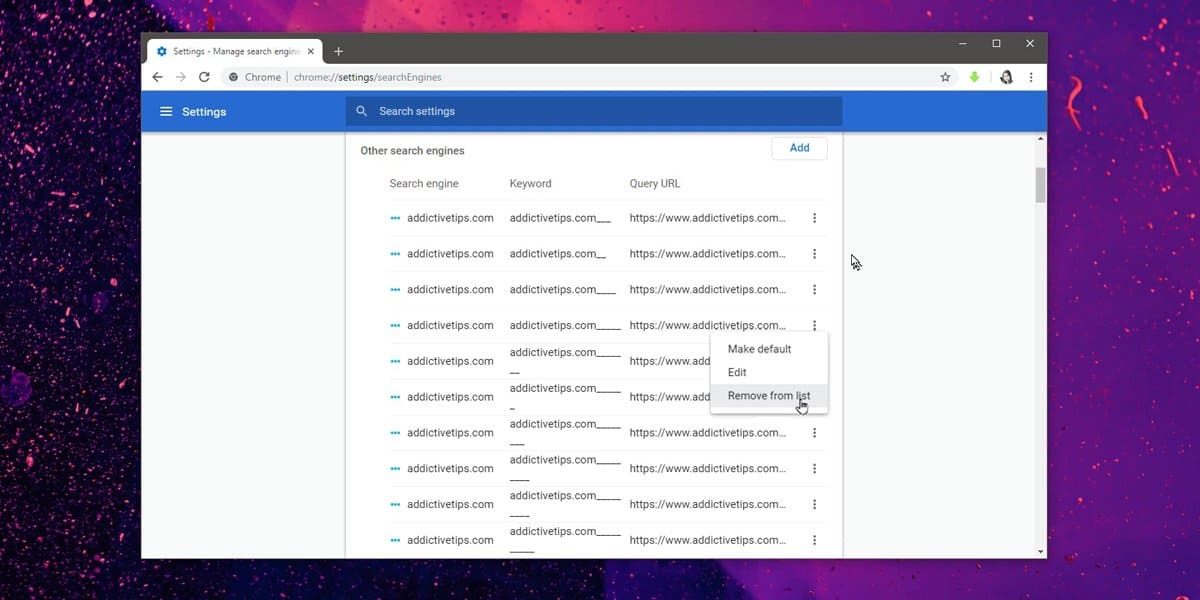
สิ่งนี้ควรแก้ไขปัญหา หากคุณมีปัญหาเดียวกันนี้กับ URL อื่นคุณจะต้องทำซ้ำกระบวนการเดียวกันสำหรับ URL เหล่านั้นเช่นกัน
ทำไมสิ่งนี้เกิดขึ้นคือทุกคนเดา หากคุณมีการซิงค์ข้อมูล Chrome กับระบบอื่นเป็นไปได้ว่า URL เหล่านี้จะกลับมาเนื่องจากจะมีการซิงค์กับอินสแตนซ์อื่น ๆ ของ Chrome เครื่องมือค้นหาจะถูกซิงค์หากคุณเลือกที่จะซิงค์ "การตั้งค่า" ในตัวเลือกการซิงค์ คุณสามารถหยุดการซิงค์ในระบบของคุณชั่วคราวและทำซ้ำในส่วนอื่น ๆ จนกว่าจะไม่มีสักอันที่มี URL ที่ไม่ถูกต้องเหล่านี้ในประวัติและในรายการเครื่องมือค้นหาอื่น ๆ
การลบเครื่องมือค้นหาอื่น ๆ นั้นง่ายมากมีสิ่งที่เพียงพอ แต่ถ้าคุณสงสัยว่าแป้นพิมพ์ลัด Shift + Delete ทำอะไรมันจะลบ URL ออกจากประวัติการเข้าชมและ URL ที่เข้าถึงบ่อยๆ เป็นทางลัดที่มีประโยชน์ที่จะทราบว่าคุณต้องการลบข้อความค้นหาที่โผล่ขึ้นมาหรือไม่ต้องการโผล่ขึ้นมาในเวลาที่ผิด













ความคิดเห็น